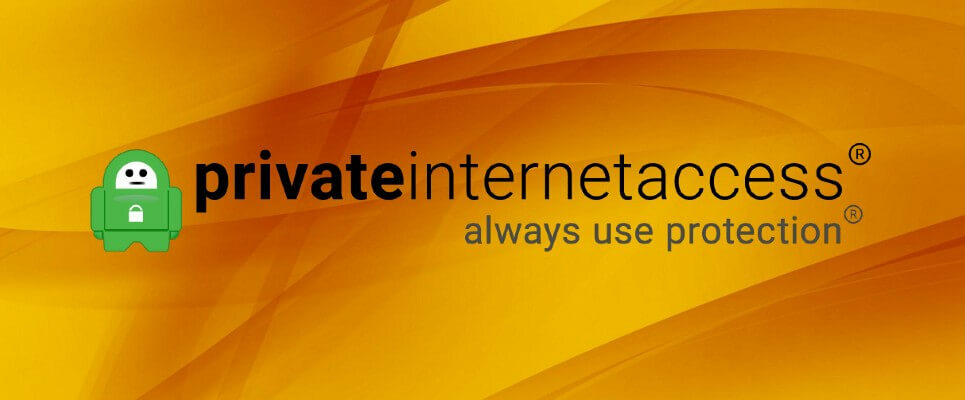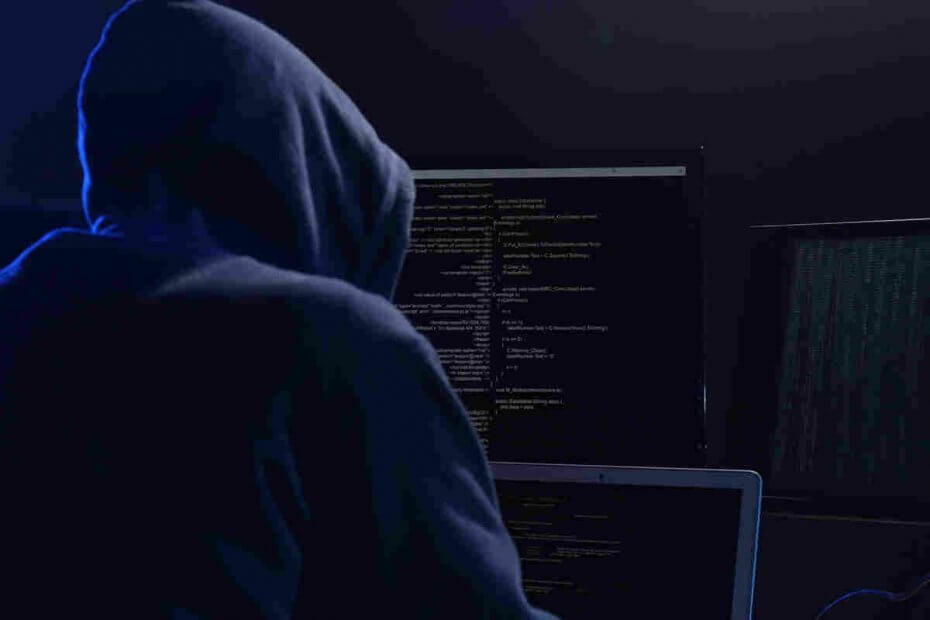Този софтуер ще поддържа драйверите ви работещи, като по този начин ви предпазва от често срещани компютърни грешки и отказ на хардуер. Проверете всичките си драйвери сега в 3 лесни стъпки:
- Изтеглете DriverFix (проверен файл за изтегляне).
- Щракнете Започни сканиране за да намерите всички проблемни драйвери.
- Щракнете Актуализиране на драйвери за да получите нови версии и да избегнете неизправност в системата.
- DriverFix е изтеглен от 0 читатели този месец.
Докато обикаляте многото светове в интернет, вероятно сте се натъкнали на един или повече коварни подкани. Понякога те са свързани с уебсайт, до който се опитвате да влезете, а друг път идват с зловреден софтуер. Това са предимно фишинг измами и похитители и всъщност не са опасни. Поне докато не се съобразите с техните условия. Един от многото подкани идва с „Вашият компютър е компрометиран”Съобщение.
Днес отделихме време да обясним каква е причината за подобни изскачащи прозорци и да ви помогнем да се предпазите от тези порочни атаки. Не забравяйте да проверите обяснението по-долу за задълбочен поглед по въпроса.
Фалшива аларма: Изскачащ прозорец „Компютърът ви е компрометиран“ в Windows 10
Как да разпознаем фишинг измамата без проблеми
Изскачащи онлайн измами с фишинг са доста лесни за потвърждение. Когато знаете, че нито една система от Big Five (Windows, Mac, iOS, Android и Linux) няма да ви информира за вируса в браузъра, вие сте на половината път. Нито едно съобщение за възможна инфекция или критична системна грешка никога няма да дойде от браузъра.
- ПРОЧЕТЕТЕ СЪЩО: Измамите с техническа поддръжка на Windows се увеличават, казва Microsoft
Особено ако това изскачащо предупреждение изглежда така, сякаш е създадено за Windows 98 и е написано на развален английски. Освен това Microsoft (или която и да е друга услуга, в този смисъл) няма да ви иска личните ви данни или да ви принуждава да се обадите на номер, за да поправите вашия компютър. Което, голо с мен, не е счупено. Това са черти на изскачащите измамни съобщения, които тормозят много потребители.
Всеки опитен потребител ще ги избягва с лекота, но много неинформирани потребители ще попаднат на него. В допълнение, те са последвани от пълното блокиране на потребителския интерфейс на браузъра, така че има и ефект на плашене в играта. Някои потребители може да попаднат на него и точно там могат да си навлекат много проблеми. Но не се притеснявайте, по-долу обяснихме как да ги премахнем и по-важното как да ги защитим в бъдеще.
- ПРОЧЕТЕТЕ СЪЩО: В ерата на липсата на поверителност, VPN услугите за измама са на свобода
Как да премахнете изскачащи изскачащи прозорци, рекламен софтуер и похитители на браузъри
Първо, когато се появи изскачащото съобщение с плашеща информация - запазете спокойствие. Не се притеснявайте, това няма да ви засегне по никакъв начин, ако просто го оставите. От друга страна, ако се съобразите и следвате връзката или се обадите на телефонния номер, нещата могат да станат сериозни. Просто затворете браузъра, като натиснете Alt + F4 или от диспечера на задачите (Ctrl + Alt + Delete), където можете да прекратите процеса.
След това трябва да извършите 3 действия, които са добре познати практики за почистване. Първият се отнася за проверка за присъствие на инструмент на трета страна в списъка с инсталираните програми. Вторият изисква инсталирането на инструмент за борба с PUP на трета страна (PUP = потенциално нежелана програма). И накрая, тогава и едва тогава можем да преминем към облекчаване на вашия браузър (или браузъри) от възможни остатъци.
- ПРОЧЕТЕТЕ СЪЩО: Новият експлойт с нулев ден на Internet Explorer прониква в компютрите злонамерен софтуер
Следвайте тези инструкции, за да проверите контролния панел за нежелано присъствие на трети страни:
-
В лентата за търсене въведете Контрол и отворена Контролен панел.

-
Кликнете върху „Деинсталирайте програма”Под Програми.

- Премахнете всички неизвестни или заблудени записи от списъка. Просто щракнете с десния бутон върху приложението и изберете Деинсталиране.
- ИзползвайтеIObit Uninstallerили друг деинсталатор на трета страна, за да премахнете останалите файлове.
- Рестартирайте компютъра си.
Сега следвайте тези стъпки, за да изтеглите и стартирате Malwarebytes AdwCleaner:
- ИзтеглиMalwarebytes AdwCleaner,тук.
-
Стартирайте инструмента и кликнетеСканирай сега.

-
Изчакайте, докато инструментът сканира вашата система и щракнетеПочистване и ремонт.

- След като процедурата за почистване приключи, рестартирайте компютъра.
И накрая, ето как да възстановите фабричните настройки на браузъра си:
-
Google Chrome
- Кликнете върху менюто с 3 точки и отворетеНастройки.
- РазгънетеРазширени настройки.
- Превъртете до дъното и щракнетеНулирайте настройките.
- ЩракнетеНулиране.

-
Mozilla Firefox
- Отворете менюто за хамбургер и кликнетеПомогне.
- ИзбирамИнформация за решаване на проблемите.
- Кликнете върху „Обновете FirefoxБутон ”.
- ЩракнетеОбнови.

-
Microsoft Edge
- Отворете Ръб, край.
- НатиснетеCtrl + Shift + Delete.
- Поставете отметки в всички квадратчета и щракнете Ясно.

След това трябва да сте на свобода и да имате достъп до браузъра, без изскачащи прозорци, които да ви притесняват. Но за да се предпазим от повтарящи се измамни съобщения, препоръчваме да възобновите четенето.
- ПРОЧЕТЕТЕ СЪЩО: Преглед: Bitdefender Internet Security 2018
Как да защитим в бъдеще
И накрая, решаването на разглеждания въпрос не означава изключително, че няма да се появи отново след известно време. За да се справим с това, можем само да препоръчаме избягване на подозрителни сайтове и работи с добра антивирусна защита, базирана на интернет. Освен това инструментите против изскачащи прозорци или AdBlockers са задължителни. Можете да изберете къде да деактивирате AdBlocker по-късно, за да подкрепите създателя на съдържание. Но като цяло се придържайте към него около подозрителни уебсайтове.
С това можем да завършим днешната статия. Надяваме се, че това беше добро и информативно четиво. В случай че имате някакви въпроси или предложения относно подканата „Вашият компютър е компрометиран“ в Windows 10, не забравяйте да ни кажете в раздела за коментари по-долу.
СВЪРЗАНИ ИСТОРИИ, КОИТО ТРЯБВА ДА ПРОВЕРИТЕ:
- Какво е ‘Windows е открил шпионски софтуер!’ И как да го премахна?
- Операцията не завърши успешно, тъй като файлът съдържа вирус
- Какво представлява „предупреждение за предупреждение на Microsoft“ на Edge и как да го премахнете